如何搭建云服务器运行Pi节点
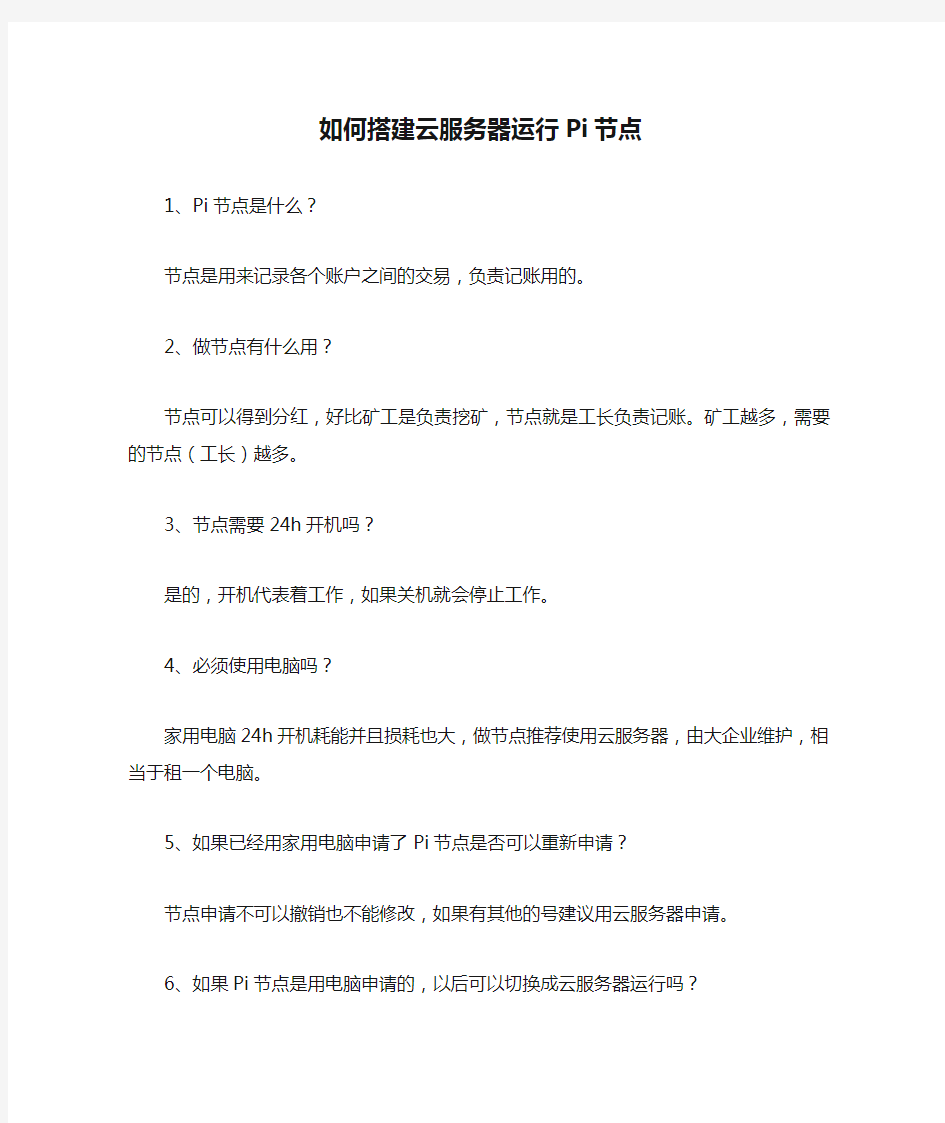

如何搭建云服务器运行Pi节点
1、Pi节点是什么?
节点是用来记录各个账户之间的交易,负责记账用的。
2、做节点有什么用?
节点可以得到分红,好比矿工是负责挖矿,节点就是工长负责记账。矿工越多,需要的节点(工长)越多。
3、节点需要24h开机吗?
是的,开机代表着工作,如果关机就会停止工作。
4、必须使用电脑吗?
家用电脑24h开机耗能并且损耗也大,做节点推荐使用云服务器,由大企业维护,相当于租一个电脑。
5、如果已经用家用电脑申请了Pi节点是否可以重新申请?
节点申请不可以撤销也不能修改,如果有其他的号建议用云服务器申请。
6、如果Pi节点是用电脑申请的,以后可以切换成云服务器运行吗?
这个当然是可以的,节点申请通过后客户端和账户绑定,登录云服务器绑定就可以了。
7、什么是云服务器?
家用电脑好比私人老师,需要自己找,确认后不能换。云电脑好比公立学校,不需要你找老师,老师不好也可以换。这里的老师就是电脑,老师的好坏就是电脑配置的高低。云服务器的优点在于可以随时增加配置,由大企业维护和运行,不需要用户自己去维护,成本也很低,市面上的云服务器大多在80-150一年。
很多人说自家网速100M,而云服务器才1M,完全不够用,这里对大家简单描述一下,家用带宽100M指的是下行带宽,云服务器的1M指的是上行带宽,而家用网速延迟都相对高,因为距离“云”远,而云服务器直接在云端,延迟很低,有利于Pi节点抢单。家用100M 好比可以下载很大的数据,但是云服务器1M只能下载常用的数据,Pi节点的交易数据很小,不需要用太大的带宽,只追求低延迟就行了。
国内有很多云服务商,这里只推荐大家两个:
阿里云:口碑好,实惠,属于国内老牌企业
腾讯云:这个不用说,生态链好,整合好。
阿里云:https://https://www.360docs.net/doc/e61659930.html,进入后先注册。然后实名认证以后可以购买云服务器。
第一项服务器显示126云一年云服务器。选择安装win系统,(建议安装windows server2008企业64位中文)。
腾讯云:https://https://www.360docs.net/doc/e61659930.html,/5tYx2o7类似与阿里云操作
小白搭建服务器教程
小白搭建服务器教程 小白搭建服务器教程如下。 在阿里云上搭建使用个人博客主要分为以下几个步骤: 1、购买阿里云ECS主机 2、购买域名 3、申请备案 4、环境配置 5、安装wordpress 6、域名解析 声明一下,本人对服务器端的知识不是很熟悉,但一心想做个自己的个人网站装一下哔,特此记录一下完整的配置过程,也算是给其他小白们的一剂福利吧。 开发环境: 物理机版本:Win7旗舰版(64位) xshell版本:Xshell5Build0806 xftp版本:Xftp5Build0780 wordpress版本:wordpress-4.3.1-zh_CN phpMyAdmin版本:phpMyAdmin-4.5.1-all-languages 备注:以上所有的安装包工具在文章的末尾都附有打包下载,都是从官方下载的,请绝对放心使用,拿走不谢~ 一、购买阿里云ECS服务器:
登录阿里云官方网站,在“产品与服务”中选择云服务器ECS, 选择立即购买。运气好的话还能赶上阿里的一些优惠活动。比如说,我买的就是学生价: 先凑合着用呗,反正目前又没有高并发的访问,所以也没必要搞辣么高的配置,毕竟价格昂贵,我等屌丝学生承担不起呀。 配置选择: 根据自己的需要选择合适的配置,如果仅仅是做wordpress个人博客的话,那么以下配置可以参考: 当然大家也可以买一年的,这样可以优惠2个月,价格在1K左右。 二、购买域名: 在阿里云官网右上角点击“万网”,然后可以进行域名的购买,需要注意的是首次购买域名是有优惠的,所以请选择合适的购买时长,否则不断的续费可能会造成经济损失,购买完域名之后建议去 实名认证。 三、域名备案: 需要提醒大家的是,如果你买了阿里云的服务器,并且想要通过域名访问,那域名是必须要备案的,总结一句:必须先将域名备案,才能通过域名访问阿里云的服务器。 一提到备案,可能你会觉得备案这个事情很麻烦,各种流程啊,手续啊。其实没这么麻烦,因为阿里云已经提供了一条龙服务(呵呵,我特么这样搞传销,阿里云也不会给我啥优惠啥),通过阿里云的代 备案系统,一些都会变得容易很多呢,不管是个人网站的备案,还 是企业网站的备案,都只是时间上的问题,一般备案审核需要二十 天左右。废话不说,下面开始上图。 (1)申请备案服务号:(非常重要) 既然打算要用阿里云的代备案系统,这件事是必不可少的。
超详细的小微企业云计算服务器配置搭建方案
超详细的小微企业云计算服务器配置搭建方案 对于个人或刚成立的小微企业来说,搭建一个云计算平台是一件不太容易实现的事情,小微企业云计算服务器该怎么配置搭建?给大家推荐一下这篇文章,希望能够给予一些启发与参考。 需求分析 满足60 个以内的终端用户(使用场合为办公、教学、多媒体阅览、门柜业务、家庭等),允许适度的不可用,要求满足若干个员工(如财务人员、老板)的高安全性。我们设计了单机和双机两种方案,大家可以根据自己的实际情况选择。 单机方案结构简单、成本低,建设和运维容易,适合对可用性要求不高的场合,如教学、家庭、小公司办公等;而双机能确保很高的可用性,但是架构稍微复杂,成本增加倒是不多。 系统设计 采用Windows 的远程桌面服务,每个用户只能看到自己主目录中的资料。对于要求数据高度安全性的用户,给其分配虚拟机或者容器,以达到完全与他人隔离的目的。 1、单机方案 为了确保数据的安全性,我们在物理上采用了四级存储子系统(见图1)。
图1 单机方案 首先用一块120GB 的固态盘安装操作系统、应用程序和静态的配置文件,投入运行后开启写保护,这样能最大限度地保护系统,病毒、断电、误删文件等都不会破坏系统,从而确保机器总能正常运行。 其次采用两块250GB 的固态盘做成RAID1(通过硬阵列卡或者软阵列来 设置),有效存储容量是250GB,然后再与2TB 的机械硬盘做成存储池。这个存储池用于存放虚拟内存页文件和用户经常使用的文档资料,同时C:盘上的目录C:\Users、C:\Temp 符号链接到这里。这个存储池拥有2250GB 的容量,接近SSD 的性能。 Windows Server 2012 R2 的存储池管理和ZFS文件系统都能优化SSD 和HDD 的混搭环境,使得经常使用的文件存放在SSD 中,很少访问的文件存放在HDD 中,这些都是自动完成的,无须用户手工干预。 按60 个用户计算,每个用户可分配近40GB 的硬盘空间,这对于日常办公产生的资料来说足够使用。由于允许过度分配,所以每个用户几乎可以得到80GB 的空间。对用户启用磁盘配额限制。 最后使用一台NAS 存储设备,容量为4TB 以上,用于离线备份,也可以考虑做同步备份。安排一个后台备份任务,设定每30 分钟增量备份一次。 采用两块千兆网卡,捆绑在一起,这样正常时两块网卡平摊网络流量,即使一块网卡损坏,也不会中断用户会话。 配置32GB 的内存,至少一块4 核的CPU。本方案也支持少量的虚拟机桌面(4 台以内),每台虚拟机要分配1.5GB 内存。 对于资金预算稍微宽松的公司来说,可以考虑增加一块2TB 的机械硬盘,两块做成镜像,以增加存储容错能力;相反,预算紧张的企业可以考虑只买一块250GB 的固态盘,及时做好数据备份,以增加数据的安全性。 2、双机方案 与单机方案一样,双机方案仍然采用四级存储子系统(见图2),只不过采用一块250GB 的固态盘,再与机械硬盘做成混搭存储池,然后两台计算机的硬盘互为镜像,做成文件系统级同步。存储空间划分为三个分区,分别命名如下。 1)配置盘D 存放虚拟内存页文件,临时目录C:\Temp 符号链接到这里,要经常修改又不用同步到其他计算机的文件;存储虚拟机配置文件和虚拟机硬盘文件。
云服务器搭建svn
(2)连接上服务器 (3)先修改默认的登录密码 sudo passwd root 因为初始化的密码,实在是不好记忆 (4)修改默认主机名,不然每次登录都会看到一串名称 vi /etc/hostname (5)挂接数据盘(如果购买了数据盘) 详细的使用说明见: https://www.360docs.net/doc/e61659930.html,/origin?spm=0.0.0.30.ODRhOq&helpId=271(L inux 系统挂载数据盘) 备注:
将数据盘的分区挂接到/home/data 目录下,方便今后的管理 echo '/dev/xvdb1 /home/data ext3 defaults 0 0' >> /etc/fstab (6)重启服务器 第四步、安装apache 和svn 软件 (1)安装apche 软件 sudo apt-get install apache2 耐心等2,3分钟,不愧是阿里云服务器,速度超快
在安装完毕后,会有一个错误的警告。需要处理。 vi /etc/apache2/httpd.conf 在里面增加一行 ServerName 127.0.0.1:80 然后再sudo /etc/init.d/apache2 restart 重启apache 测试看看 打开IE,输入虚拟服务器的地址即可。 (2)安装SVN sudo apt-get install subversion
sudo apt-get install libapache2-svn 2分钟后即可安装完毕。 (3)配置版本库 版本库配置实例见: https://www.360docs.net/doc/e61659930.html,/ex_net/article/details/7409439 配置完毕后,重启apache会出现警告,这主要是由于apache 没有启用svn的验证模块 需要在apache的配置文件中加上
阿里云搭建SVN服务器安装日志
Welcome to aliyun Elastic Compute Service! Last login: Wed Jan 21 20:45:49 2015 from 123.169.2.1 root@iZ9999t0o8xZ:~# apt-get install subversion Reading package lists... Done Building dependency tree Reading state information... Done The following extra packages will be installed: libapr1 libaprutil1 libdb4.8 libneon27-gnutls libsvn1 Suggested packages: subversion-tools db4.8-util The following NEW packages will be installed: libapr1 libaprutil1 libdb4.8 libneon27-gnutls libsvn1 subversion 0 upgraded, 6 newly installed, 0 to remove and 125 not upgraded. Need to get 2,037 kB of archives. After this operation, 5,659 kB of additional disk space will be used. Do you want to continue [Y/n]? Do you want to continue [Y/n]? Y Get:1 https://www.360docs.net/doc/e61659930.html,/ubuntu/ precise/main libdb4.8 amd64 4.8.30-11ubuntu1 [679 kB] Get:2 https://www.360docs.net/doc/e61659930.html,/ubuntu/ precise/main libapr1 amd64 1.4.6-1 [89.6 kB] Get:3 https://www.360docs.net/doc/e61659930.html,/ubuntu/ precise/main libaprutil1 amd64 1.3.12+dfsg-3 [74.6 kB] Get:4 https://www.360docs.net/doc/e61659930.html,/ubuntu/ precise-updates/main libneon27-gnutls amd64 0.29.6-1ubuntu1 [76.4 kB] Err https://www.360docs.net/doc/e61659930.html,/ubuntu/ precise-updates/main libsvn1 amd64 1.6.17dfsg-3ubuntu3.3 404 Not Found [IP: 112.124.140.210 80] Err https://www.360docs.net/doc/e61659930.html,/ubuntu/ precise-updates/main subversion amd64 1.6.17dfsg-3ubuntu3.3 404 Not Found [IP: 112.124.140.210 80] Fetched 920 kB in 0s (2,128 kB/s) Failed to fetch https://www.360docs.net/doc/e61659930.html,/ubuntu/pool/main/s/subversion/libsvn1_1.6.17dfsg-3ubuntu3.3_a md64.deb 404 Not Found [IP: 112.124.140.210 80] Failed to fetch https://www.360docs.net/doc/e61659930.html,/ubuntu/pool/main/s/subversion/subversion_1.6.17dfsg-3ubuntu3. 3_amd64.deb 404 Not Found [IP: 112.124.140.210 80] E: Unable to fetch some archives, maybe run apt-get update or try with --fix-missing? root@iZ9999t0o8xZ:~# apt-get update (或者--fix-missing 命令) Ign https://www.360docs.net/doc/e61659930.html, precise InRelease Ign https://www.360docs.net/doc/e61659930.html, precise-security InRelease Ign https://www.360docs.net/doc/e61659930.html, precise-updates InRelease
家庭NAS云存储服务器规划与搭建
如今互联网上的网盘发经常关闭使用,导致人们会丢失自己重要的数据资源,使用起来很麻烦,因此不少用户选择自行搭建家庭NAS云存储服务器,那么,接下来就来了解一下家庭NAS云存储服务器搭建方法。 家庭NAS云存储服务器规划与搭建方法: 1.直接用电脑架设服务器 优点是不需要额外购买设备,缺点是在使用时需要保持电脑开机,不考虑便捷性的问题,电脑的耗电量一定会让电力公司偷笑的。 2.购买现成的NAS设备 某宝一搜一大把,家用级的产品价格已经比较合理,平均1000RMB左右,一般都已经内置了1TB-2TB的硬盘,而且附带专用的软件,操作上会比较傻瓜。貌似之前别人介绍了群晖私有云网络存储服务器。 3.利用闲置的移动硬盘和安卓电视盒 以此实现入门级的NAS应用,优点是待机功率远低于电脑,甚至不如手机,不会影响电视盒的正常使用,最关键的是鉴于移动硬盘和电视盒的普及率,这种方式几乎等于零成本。 对一个家庭来说,你手里一定有:电脑+手机+平板+笔记本+电视/盒子+XBOX,还不止一部,那么你会在这些设备上重复存储数据),由于移动设备(手机+平板+电视/盒子)本身存储空间就小,很多时候为了用数据再开电脑反而增加更多的功耗和繁琐,也没有必要,你甚至还会买什么移动硬盘/U盘/SD卡来扩充(这就变相增加了成本)。 重复的存储,不但浪费空间,还增加了更多管理和整理上的繁琐(比如,你的手机只有128G空间,你的平板只有384G空间,一个数据你存两份,而NAS可以让你的这些
设备瞬间拥有8000G空间,甚至更多,且不重复,NAS一次管理,所有设备共享,功耗很低,这就降低了你的成本消耗,如果家庭使用的话,所有人的成本都被变相降低了,你可以下载好父母要看的剧集,兄弟姐妹要的资源,他们直接就享受资源,当然他们也可以直接管理NAS,最给力的是数据属于私有,不会因政府和服务商的关系毁了你的数据。 DiskStation DS418 强大的4 槽式NAS,可满足家庭和办公室用户的使用要求 Synology DS418 配备新款64 位四核处理器,可提供优异的数据传输速度,管理大容量存储卷,动态转码10 位4K H.265 视频。
阿里云web网站服务器安装配置(Lamp环境搭建图文教程)
阿里云web网站服务器安装配置(Lamp环境搭建图文教程) 说明:本教程是DrMeng本人在搭建阿里云web网站服务器安装配置时,一步一步记录下来的图文教程,教程几乎合适所有的linux版本的服务器的PHP环境搭建: Linux+apache+mysql+php,最所有lamp环境搭建,最稳定最好的一个版本。不论是你新手还是老手都能通过本教程搭100%搭建好你的阿里云web网站服务器的PHP运行环境。教程按四大部分详细讲解Lamp环境的搭建过程(配合图文) 第一部分:分区格式化及挂载数据盘 第二部分:上传LAMP安装源码包及解压 第三部分:LAMP环境必备编译工具和相关包安装 第四部分:LAMP环境安装(详细安装lamp环境带图文) 第一部分:分区格式化及挂载数据盘 [root@iZ940zra0cvZ ~]# cd /lamp/ [root@iZ940zra0cvZ lamp]# fdisk -l 1、查看数据盘 在没有分区和格式化数据盘之前,使用“df –h”命令,是无法看到数据盘的,可以使用“fdisk -l”命令查看。如下图: [root@iZ940zra0cvZ lamp]# df -h Filesystem Size Used Avail Use% Mounted on /dev/xvda1 20G 1.3G 18G 7% / tmpfs 947M 0 947M 0% /dev/shm [root@iZ940zra0cvZ lamp]# du -h 4.0K . 2、对数据盘进行分区 执行“fdisk /dev/xvdb”命令,对数据盘进行分区;
根据提示,依次输入“n”,“p”“1”,两次回车,“wq”,分区就开始了,很快就会完成。 [root@iZ940zra0cvZ lamp]# fdisk /dev/xvdb Device contains neither a valid DOS partition table, nor Sun, SGI or OSF disklabel Building a new DOS disklabel with disk identifier 0x4d77a78a. Changes will remain in memory only, until you decide to write them. After that, of course, the previous content won't be recoverable. Warning: invalid flag 0x0000 of partition table 4 will be corrected by w(rite) WARNING: DOS-compatible mode is deprecated. It's strongly recommended to switch off the mode (command 'c') and change display units to sectors (command 'u'). Command (m for help): n Command action e extended p primary partition (1-4) p Partition number (1-4): 1 First cylinder (1-26108, default 1): Using default value 1 Last cylinder, +cylinders or +size{K,M,G} (1-26108, default 26108): Using default value 26108 Command (m for help): w The partition table has been altered! Calling ioctl() to re-read partition table. Syncing disks. 3、对分区进行格式化 执行“mkfs -t ext3 /dev/xvdb1”命令,对分区进行格式化; mkfs.ext3 /dev/xvdb1 分别对磁盘进行格式化处理,格式化为ext3文件类型 [root@iZ940zra0cvZ lamp]# mkfs -t ext3 /dev/xvdb1
在腾讯云服务器上搭建Node.js环境的详细步骤
在腾讯云服务器上搭建Node.js环境的详细步骤 一、安装Node.js 环境 1、下载最新的稳定版v6.10.3 到本地 wget https://https://www.360docs.net/doc/e61659930.html,/dist/v6.10.3/node-v6.10.3-linux-x64.tar.xz 2、下载完成后, 将其解压 tar xvJf node-v6.10.3-linux-x64.tar.xz 3、将解压的 Node.js 目录移动到 /usr/local 目录下 mv node-v6.10.3-linux-x64 /usr/local/node-v6 4、配置 node 软链接到 /bin 目录 ln -s /usr/local/node-v6/bin/node /bin/node 二、配置和使用npm 1、配置npm npm 是 Node.js 的包管理和分发工具。它可以让 Node.js开发者能够更加轻松的共享代码和共用代码片段。下载 node 的压缩包中已经包含了 npm , 我们只需要将其软链接到 bin 目录下即可: ln -s /usr/local/node-v6/bin/npm /bin/npm 2、配置环境变量 将/usr/local/node-v6/bin 目录添加到$PATH 环境变量中可以方便地使用通过npm 全局安装的第三方工具 echo 'export PATH=/usr/local/node-v6/bin:$PATH' >> /etc/profile 生效环境变量 source /etc/profile 3、使用npm 通过 npm 安装进程管理模块 forever npm install forever -g
在腾讯云服务器上搭建 Nginx 静态网站的详细步骤
搭建Nginx 静态网站的详细步骤 【注意事项】:如果以前安装了HTTPS或者微信小程序环境,以下步骤不能正常完成静态网站的搭建。建议在开始以下步骤之前,先备份好数据,然后重新安装操作系统(最省事、最简单的办法)。 1、搭建Http静态服务器环境 搭建静态网站,首先需要部署环境。下面的步骤,将告诉大家如何在服务器上通过 Nginx 部署 HTTP 静态服务。 1.1、安装Nginx 在 CentOS 上,可直接使用 yum 来安装 Nginx #yum install nginx -y 安装完成后,使用 nginx 命令启动 Nginx: #nginx 此时,访问 http://119.29.169.38 可以看到 Nginx 的测试页面 1.2、配置静态服务器访问路径 外网用户访问服务器的 Web 服务由 Nginx 提供,Nginx 需要配置静态资源的路径信息才能通过 url 正确访问到服务器上的静态资源。 打开 Nginx 的默认配置文件 /etc/nginx/nginx.conf ,修改 Nginx 配置,将默认的 root /usr/share/nginx/html; 修改为: root /data/www;,如下:nginx.conf(文件内容略) 配置文件将 /data/www/static 作为所有静态资源请求的根路径,如访问: http://119.29.169.38/static/index.js,将会去 /data/www/static/ 目录下去查找 index.js。现在我们需要重启 Nginx 让新的配置生效,如:#nginx -s reload
如何搭建一个云服务器
如何搭建一个云服务器 如何搭建一个云服务器?随着云计算的发展,云服务器已经逐渐赶超独立服务器和虚拟主机等,成为企业选择的热门网络基础设施。用户想要搭建云服务器或者是搭建企业私有云一般有两种比较常见的方法: 第一种是购买利用传统的物理服务器,通过虚拟化技术来进行搭建,属于硬件范畴。不过耗费的人力、物力和财力比较大,需要专业的技术团队,个人一般是很难实现的。 这种方式适合大型的企业,看重数据安全,希望建立自有的独立数据资源池,当然在业务稳定、连续、快速方面有很好的优势。 第二种是直接从IDC云服务商那里购买云服务器。这种方式更适合于中小型企业和个人站长,前期投入成本低,搭建简单,在服务器维护、数据安全等方面均有云服务商提供支持,自己无需配备专业技术团队。 企业选择云服务器一定是有优势的: 一、云计算降低了管理成本 企业进行云服务器租用,也许在前期的投入相对共享主机来说要高一点,但是在后期,企业对云平台的运维,云服务器的维护等方面会节约不少成本。企业的信息化管理更加高效便捷,节约技术和人力成本。 二、数据安全更有保障 企业云就是建立在云端的独属于企业的资源池,云主机基于庞大的云计算集群,当中的所有数据都是独立于其他资源池的,完美支持热迁移,用户的数据可以很好的被保护起来。 三、灵活扩展业务需求 “云”带给了企业IT应用更大的灵活性和移动性。使用云服务,企业可以拥有更灵活的选择,企业可以在任何时间并且花费很少的前提下,停止使用现在所不需要的东西。也可
以在业务增加时,方便地扩展资源。 Cloudeasy云管家为企业提供云服务器、云资源管理、数据库管理、中间件管理、云安全服务、监控告警、安装服务、故障处理、日志管理、运维报表、账单管理、费用分级管理、费用优化报表、上云咨询规划、迁移实施等丰富的云管理服务,满足企业全生命周期云管理服务需求。
阿里云服务器搭建OA服务器
阿里云服务器搭建OA服务器 首先到阿里云官网https://www.360docs.net/doc/e61659930.html,购买云主机。 最新版本思道OA 2015 支持Windows Server 2003/2008/2012全系列(32位和64位),支持https://www.360docs.net/doc/e61659930.html, 4.0(兼容4.5),原生支持64位,64位意味着更高的性能和执行效率。 思道OA官网下载 https://www.360docs.net/doc/e61659930.html, 注: 思道OA 2015是原生64位程序(同时兼容32位),64位理论上支持128G内存,性能超强的。 市面大多数OA产品程序是32位的,32位程序理论最大支持4G内存(通常为3G内存左右),现在的硬件配置和价格,32位程序明显路后,甘拜下风。 很多客户采购的服务器配置8G内存或更高内存,只有64位才能利用。 阿里云提供的Windows Server操作系统非常全,笔者抄录了一下,未来阿里云可能会有更新。2003 R2标准版 SP2 32位中文版 2003 R2标准版 SP2 64位中文版 2003 R2标准版 SP2 64位英文版 2008 标准版 SP2 32位中文版 2008 R2 标准版 SP1 64位中文版 2012 标准版 64位中文版 Beta 操作系统如何选? (1) 技术习惯,如果您擅长Windows 2003就选择Windows 2003,笔者推荐Windows 2008,如果想玩玩Windows 2012也是可以的。 (2) 32位还是64位,取决于费用预算,如果上64位至少选择4G或更高,1G-2G内存就老老实实选择32位吧。 小微企业入门最低配置: 如果是入门用户配置:1核CPU、1G内存、Windows 2003/2008 32位、2M带宽、98元/月,也是可以的满足一般小微企业版 50用户的。 中档配置: 2核CPU、4G内存、Windows 2003/2008 32位或64位、5M带宽。 高端配置: 4核以上CPU、8G以上内存、Windows 2008 64位、10M带宽。 阿里云服务器硬件配置界面,如下图:
阿里云服务器怎么用
阿里云服务器怎么用 很多站长朋友出于某些原因,购买了阿里云服务器,但是买来后,发现只是一个空白操作系统,没有安装任何服务器运行环境,根本没法用嘛! 一般说来,站长朋友使用服务器所需要安装的网站运行环境以asp以及php为主。下面针对这两种运行环境,为大家介绍一下服务器运行环境的搭建及使用方法,方便大家使用。当然,首先我们要有一台云服务器,阿里云ECS或腾讯云的都可以,然后依据自己的需要安装好操作系统,可以是windows系统,也可以是linux系统。 这里我先以windows 2003为例说明 首先通过telnet连接到服务器,选择好要链接的服务器,然后输入好服务器的ip地址点击连接后,输入服务器的登录用户名和密码 然后会看到一个类似这样的界面:进入后就看到熟悉的电脑桌面了(服务器其实就是一台电脑,具体操作方法,跟普通的windows系统差不多),但是此时的服务器是没法运行网站的,因为没有安装网站的运行环境。 下面就是关键的环节了,安装服务器网站运行环境: 第一步:安装IIS,这个网上介绍的文章有很多,例如这条百度经验:【IIS安装教程】2003系统怎么安装IIS6?
第二步:安装西部数码网站管理助手来搭建网站运行环境(主要是php+mysql)(类似的服务器环境搭建工具还有:护卫神、主机宝等) 软件可以从此处进行下载(20个网站之内是可以免费使用的,一般站长服务器内放不了20个网站把?) 第三步:用软件来搭建网站运行环境,可参见此文:西部数码网站管理助手如何使用? 第四部:环境搭建好后,就可以创建网站了,创建网站的步骤,如果不会的话,可以参见:西部数码网站管理助手如何创建网站 windows 的优点很明显,大家都比较熟悉,操作起来也是全部图形界面,相对比较简单,也较为容易操作,但是一般说来价格相对要高一些(配置过低的话,只允许安装 linux系统),如果网站是php程序搭建的,并且又想省钱的话,可以考虑linux系统,linux系统使用起来资源占用更少一些,同时也更稳定一 些,一般下来一个月甚至一年不用重启操作系统,网站也不会感觉很慢,而windows的,如果不进行深度优化的话,就不太好说了,动不动就感觉网站打开速 度超级慢了,重启一下就能缓解。 linux系统,我用的最多的是centos 6.5,所使用的辅助环境
ZenPhoto 搭建自己的云服务器( 相册 )(DOC)
搭建自己的云服务——相册(视频、音乐) 废话篇:(需求分析,可以飘过) 作为学校的网管,除了维护学校网络,保障其健康运行外,推广教育信息化,处理各类图片、视频也是常有的工作。总之,工作项目多而杂,琐碎又重要。常常遇到这样的问题:“李老师,上传某某活动的照片什么时候传给我”,“李老师,那天帮我录的课什么时候我过去拷过来”。类似的场景工作中举不胜举,又如:学校网站的维护,各个科室负责自己的栏目,但是学校单反相机就一台,我一个人负责照相,每次照完需要帮挑选照片并传给需要的人,工作效率极其低下。 如何实现照片、音乐以及视频的共享、备份,相信大家脑子里可能会出现很多简单易行的方案:FTP或云盘(也有使用公用电子邮件)……各有优缺点,FTP 使用自己服务器速度快,但图片无法预览;云盘能够在线预览图片,可是上传下载速度相对要慢。而且,大部分可能都是针对PC端的,很多老师都习惯手机或者Pad浏览照片、观看视频。移动端更良好的体验,也是必要需求。简单说,应该实现照片在线浏览,视频和音乐在线点播。如果优化来说,还应该实现上传、备份、用户间隐私保护(公开/私人相册)等功能。问题来了,学校有自己的服务器,是否能在自己的服务器上搭建“云相册”呢?带着这个想法,我在互联网找了很多、问了很多。终于有好心人为我提供了一个名字——“ZenPhoto”,百度了一下,发现了(此处隐去)这个站点,令人遗憾,全英文的(国外开发的)。还好,同时还百度了几个中文技术文章介绍。趁热打铁,自己就着手搭建学校相册及视频平台。 实践篇: (如果你是英文高手请忽略以下内容,直接访问(此处隐去),该有的哪里都会有的,小白继续一字不漏的看吧!少看一个步骤,可能需要返工再来。)说起来容易做起来难,可能是写文章的人技术层次高,写的稍微简略了写,照葫芦画瓢,按照他们的方法搭建,出错不少(也看不懂错在什么地方)。俗话说好记性不如烂笔头,现在就将一点点经验记录一下,以备不时只需,也可方便后来者参考一下,技术上有问题的地方,还请读者不吝赐教。闲话少说,马上开始。 其实“ZenPhoto”提供了Windows和Linux两个版本,本文主要介绍Windows 的安装调试(Linux版安装网上有技术帖,本人愚笨,没有看懂,只好用熟悉的Windows)。 硬件要求(本人测试环境):双核cpu,2G以上内存。如果只是搭建测试环境而非建服务器,能装要求的操作系统就可以了。 软件要求:Windows下搭建这套CMS(内容管理系统)需要PHP环境,PHP 环境的必备软件:Apache/2.4.23、PHP/5.6.24、Mysql(切记版本就高不就低);(此处隐去)网站下载最新版Zenphoto 1.4.13。 环境搭建:搭建PHP环境本身就是一门技术,也许你会说网上有很多集成软件,可以一键安装。是的,但是切记版本问题。前期我使用wamp时,环境检测总是过不了,后来经过研究还是环境版本太低。如果你搭建过Moodle的环境,那么你很幸运,可以直接使用Moodle的环境,没搭建过也没关系,跟着我一步一步搭建。这里介绍另一个集成环境安装程序Xammp(wamp的升级换代软件),XAMMP 是由 Apache+MySQL+PHP+Tomcat+FileZilla等组成的服务器系统开发套
如何搭建云计算平台
如何搭建云计算平台 规划是构建云计算解决方案重要的第一步。在规划时,需要对当前数据中心资产和运行流程创建完整的文档,需要描述数据中心中现有的设备之间的关系并考虑如何部署未来的新设备。 由于环境十分复杂,企业会指派不同的人员维护数据中心中不同的数据。需要了解所有不同角色与数据中心设备之间的交互过程,角色之间责任重叠。企业的高层决策者需要参与整个计划的过程并做出决策。 数据中心的完整资产信息 数据中心中包括大量的服务器和设备,首先需要收集这些硬件资产的信息,以及这些资产之间的关系。资产之间的关系对于计划非常重要。这里举例来看一个服务器和网络之间的关系: 通过一个逻辑定义的 IP 地址访问服务器 必须在操作系统中定义一个网络接口才能定义 IP 地址 服务器中必须有一个物理网卡来支持操作系统中定义的网络接口
网卡具有特定的属性,例如 MAC 地址,用来通过物理链路和数据中心内的其他设备连接 网卡必须连接到交换机的一个端口上 交换机也拥有自己的关系,例如端口属于哪一个模块,交换机之间的连接关系 绘制业务数据流 在将设备逻辑关系文档化后,为了确定可以实现自动化部署的部分,正确理解配置这些设备的流程非常重要。另外了解设备在业务功能上的用途也很重要。根据这些信息,我们基本可以确定数据中心的基础构架,例如路由器、交换机、数据库服务器和负载均衡器这些设备的变动比较少,而且配置方式比较特殊,因此不适合使用自动化部署。而应用服务器通常使用相同的硬件并且经常发生变动,根据我们收集的信息分析来看比较适合使用自动化部署。 了解手工部署流程 将数据中心设备当前的结构和使用情况文档化后,还要将管理数据中心的 IT 流程文档化。这样就可以将设备从抵达到进入数据中心需要进行的工作整理为一个步骤列表。这个列表包括上架和接电等手工步骤以及可以融入自动化管
最近需要在一台阿里云的云服务器上搭建FTP服务器
最近需要在一台阿里云的云服务器上搭建FTP服务器,在这篇博文中分享一下我们根据实际需求进行的一些配置。 ftp软件用的是vsftpd。 vsftpd是一款在Linux发行版中最受推崇的FTP服务器程序。特点是小巧轻快,安全易用。 vsftpd 的名字代表”very secure FTP daemon”,安全是它的开发者Chris Evans 考虑的首要问题之一。在这个FTP 服务器设计开发的最开始的时候,高安全性就是一个目标。 准备工作 安装vsftpd yum install vsftpd 设置开机启动vsftpd ftp服务 chkconfig vsftpd on 打开vsftpd配置文件 vi /etc/vsftpd/vsftpd.conf 需求及配置 1. 不允许匿名访问 anonymous_enable=NO 2. 使用本地帐户进行FTP用户登录验证 2.1 允许使用本地帐户进行FTP用户登录验证 local_enable=YES 2.2 创建用于FTP登录的本地帐户 增加用户ftpuser,主目录为/home/ftp,禁止登录SSH权限。 useradd -d /home/ftp -g ftp -s /sbin/nologin ftpuser -p password 该命令参考自:CentOS 6.2 ftp 配置。 useradd命令参考文档:Linux的useradd 2.3 只允许刚创建的ftpuser登录FTP vi /etc/vsftpd/vsftpd.conf userlist_enable=YES userlist_deny=NO vi /etc/vsftpd/user_list 注释所有帐户,添加ftpuser
开题报告(基于Linux系统云服务器的搭建与设计)
北京理工大学珠海学院 毕业设计(论文)开题报告 题目:基于Linux系统云服务器 的搭建与设计 学院:信息学院 专业:电子科学与技术 学生姓名:何柱新 指导教师:陈景国 研究的现状及其意义 云服务器(Elastic Compute Service, 简称ECS)是一种处理能力可弹性伸缩的计算服务,其管理方式比物理服务器更简单高效。云服务器帮助您快速构建更稳定、安全的应用,降低开发运维的难度和整体IT成本,使您能够更专注于核心业务的创新。云服务器的业内名称其实叫做计算单元。所谓计算单元,就是说这个服务器只能算是一个的大脑,相当于普通电脑的CPU,里面的资源都是有限的。你要获得更好的性能,解决办法一是升级云服务器,二是将其它耗费计算单元资源的软件部署在对应的云服务上。例如数据库有专门的云数据库服务、静态网页和图片有专门的文件存储服务。 随着网络技术的日益普及和信息化建设的重视,云服务器作为一种新型安全的网络存储系统,主要适用于个人文件存储,也可以当作个人专属的网络大硬盘,用户通过上网或移动端登录网站的方式,可方便上传、下载文件。只有能上网,就可以用云服务器登录到服务器上进行个人文件的上传、删除及文件目录的新建、修改、共享等操作,随时随地存储自己的个人文件,方便、快捷、安全。 家庭服务器( home server )是家庭数据的中心,它通过网线和电话线外界连通,通过各种线缆与家庭中的其他设备相连,以达到集中存储并分享数据的目的,例如,您可以将高清播放器与家庭服务器相连,这样您就再也不用在窄小的电脑显示器上观赏高清电影了。另外您可以将家庭服务器和多台电脑与路由器相连,您就可以把每台电脑的数据集中存放于家庭服务器中,同时每台电脑都可以分享这些数据,这样您就不用在拿着移动硬盘在各个电脑间拷来拷去了。家庭服务器是智能家居的大脑,它通过网线和电话线与外界连通,通过各种线缆与各个智能家居设备连,通过各种人机界面与人沟通,并能按照人的指令和软件所设定的程序对家居设备进行控制。 随着“私有云”的研究与发展,众多互联网公司先后推出和加强云存储服务,如:百度云、阿里云、微云(腾讯)、华为云等云服务器。通过对云服务器文件资料管理系统的搭建与设计,很大程度加强我们对“云存储”、“云计算”等云技术的理解。这也是未来计算机发展的一个必然趋势。 二、研究目标、研究内容和拟解决的关键问题 研究目标:通过搭建和设计一个私有个人云服务器,实现家用路由器(或校内IP网络)的数据分享,并通过移动设备实现远程控制。 研究内容: 根据科技的发展与市场的需要,选择最为合适的智能开源硬件作为服务器的主体; 结合智能硬件的特点与云服务器的网络协议,寻找与制作一个适合搭建云服务器的Linux发行版固件; 通过搭建Apaches服务器软件、mysql数据库管理系统、ftp文件传输协议、ownCould个人云服务项目等开源应用软件,实现网络文件、图片视频等数据分享并通过手机wifi连接进行
自建服务器的云消费系统如何搭建
自建服务器的云消费系统如何搭建顺应目前的产品趋势,近几个月来,相继有不少企事业单位、大型机构相继与鑫澳康达成合作,对其内部的消费系统进行云化升级,旨在合理解决单位当前内部消费系统的问题。而这些事业单位往往有自建的服务器。因此,这里以某银行的食堂为例,简单介绍一下类似的升级案例。 一、食堂消费系统问题分析 目前的食堂消费系统主要存在问题是,多年前配置的系统,故障频发,经常出现充值的问题。对于旧式的消费系统来说,目前主要存在较多的问题是: ①卡库数据账目不平:由于模式缺陷,IC卡上钱账与数据库对不上,运行时间久了更无法对账; ②操作繁琐:员工登记发卡,上传下发名单,定期采集数据等等,管理员需要一系列繁琐的操作; ③实时性差:刷卡消费数据并非能实时在管理后台查询,更不能支持移动端的功能; ④系统布置复杂:线路布置复杂,不易于因地制宜。 OCOM“云卡通”系统正是针对这些问题,以结合云技术的互联网方式,来解决这些传统一卡通的老问题。 二解决方案介绍 1、系统架构设计 如下图,按照企业需要使用自建服务器,使用局域网环境下搭建OCOM云消费系统。整个系统搭建非常简洁,云消费系统无须设置充值机,在软件端完成操作即可实时到账。软件无须特别安装,只要使用浏览器登陆即可。
类型 设备配套 说明 硬件 服务器主机 可利用现有主机 管理员电脑客户端 可利用现有电脑设备 云发卡机OFH1 云消费机OFG3 交换机 根据规模配置不同数目端口 软件 OCOM 云卡通管理软件 辅材 网线、电源插板等 根据现场情况拟定 【系统搭建配置表】 【系统拓扑图】
2、功能说明 1)卡管理及消费管理:90%操作均可在软件快速完成 如下图,云卡通管理后台即可对卡片及设备进行管理,包括发卡、充值、挂失以及消费模式、订餐、补贴等设置,且所有数据实时存储在云端,除了发卡需要设备写入IC卡以外,其他操作包括充值,均可在软件端实现,绝对比老式的消费系统简便易用得多。 【截图1:管理后台左侧菜单】 收款人设置:本功能针对需要设置专门收款人的企业,必须用收款人卡刷卡解锁,才可进行充值等操作。 2)数据报表管理 在管理后台中“报表管理”里有丰富的数据报表查看,以满足管理人员的需求(如图4)。
如何搭建云服务器运行Pi节点
如何搭建云服务器运行Pi节点 1、Pi节点是什么? 节点是用来记录各个账户之间的交易,负责记账用的。 2、做节点有什么用? 节点可以得到分红,好比矿工是负责挖矿,节点就是工长负责记账。矿工越多,需要的节点(工长)越多。 3、节点需要24h开机吗? 是的,开机代表着工作,如果关机就会停止工作。 4、必须使用电脑吗? 家用电脑24h开机耗能并且损耗也大,做节点推荐使用云服务器,由大企业维护,相当于租一个电脑。 5、如果已经用家用电脑申请了Pi节点是否可以重新申请? 节点申请不可以撤销也不能修改,如果有其他的号建议用云服务器申请。 6、如果Pi节点是用电脑申请的,以后可以切换成云服务器运行吗? 这个当然是可以的,节点申请通过后客户端和账户绑定,登录云服务器绑定就可以了。 7、什么是云服务器? 家用电脑好比私人老师,需要自己找,确认后不能换。云电脑好比公立学校,不需要你找老师,老师不好也可以换。这里的老师就是电脑,老师的好坏就是电脑配置的高低。云服务器的优点在于可以随时增加配置,由大企业维护和运行,不需要用户自己去维护,成本也很低,市面上的云服务器大多在80-150一年。 很多人说自家网速100M,而云服务器才1M,完全不够用,这里对大家简单描述一下,家用带宽100M指的是下行带宽,云服务器的1M指的是上行带宽,而家用网速延迟都相对高,因为距离“云”远,而云服务器直接在云端,延迟很低,有利于Pi节点抢单。家用100M 好比可以下载很大的数据,但是云服务器1M只能下载常用的数据,Pi节点的交易数据很小,不需要用太大的带宽,只追求低延迟就行了。 国内有很多云服务商,这里只推荐大家两个: 阿里云:口碑好,实惠,属于国内老牌企业 腾讯云:这个不用说,生态链好,整合好。 阿里云:https://https://www.360docs.net/doc/e61659930.html,进入后先注册。然后实名认证以后可以购买云服务器。 第一项服务器显示126云一年云服务器。选择安装win系统,(建议安装windows server2008企业64位中文)。
